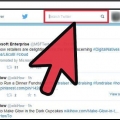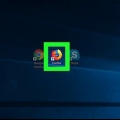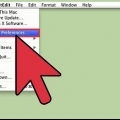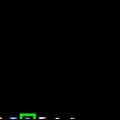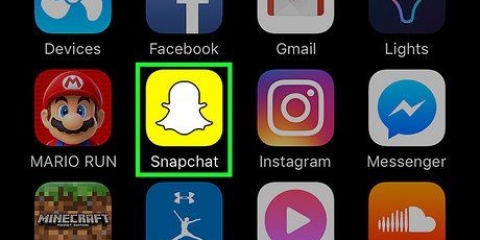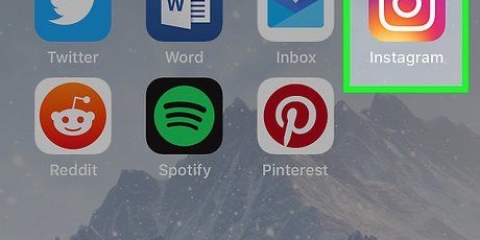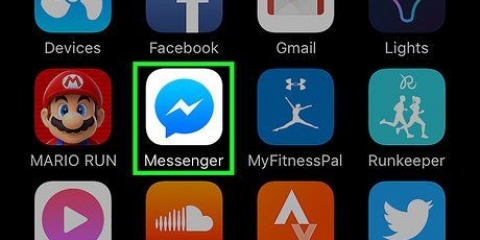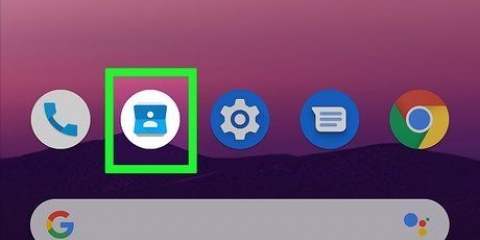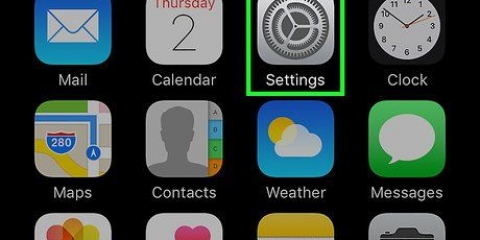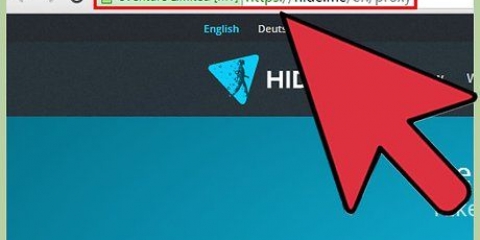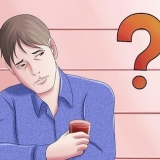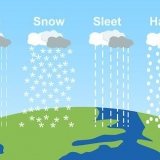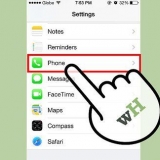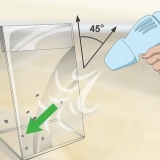Du har större chans att få blockeringen upphävd om du kan bevisa att du har rätt. Många användare hävdar att människor har tryckt på knappen "Rapportera" när de ser någon de inte vill se. Detta kan till exempel hända om en man vill minska antalet män som använder sajten, för att öka chansen att chatta med en kvinna eller om en kvinna eller man inte finner någon attraktiv. Om du misstänker att detta är anledningen till att ditt konto har blockerats, gör det tydligt. Om du har gjort något som kan anses vara ett brott mot reglerna är det bästa du kan göra att skicka en ursäkt och lova att bete dig bättre i framtiden. Detta kanske fungerar eller inte, men administratörerna kan kontrollera dina chattloggar för att avgöra om du har brutit mot reglerna eller inte, så det är alltid bättre att erkänna att du hade fel än att försöka förneka det.
Observera att Chatroulette inte är skyldig att avblockera eller svara på din e-post, även om du är oskyldig. Förstår också att blockeringen redan kan ha hävts, men du har inte fått något e-postmeddelande om att rapportera detta. Det är därför det är klokt att fortsätta kolla sidan, även om du inte har hört från administratörerna ännu.
Du kan använda Google för att ta reda på din IP-adress genom att söka efter "min IP." Din offentliga IP bör visas högst upp på sökresultatsidan. Du kan använda en IP-webbplats för att kontrollera din IP-adress. Populära alternativ är: Du kan ta reda på din IP-adress från din dator genom att skriva "ipconfig" i Windows-kommandorutan eller Mac-terminalen. 
Om du har en dynamisk IP-adress räcker förmodligen detta enkla avbrott av din internetuppkoppling för att ändra din IP-adress. Denna del av processen kräver att du startar om din dator. När du har anslutit igen, kontrollera din IP-adress igen och jämför den med den gamla. Om det har ändrats, försök igen om Chatroulette är tillgänglig igen. Om det inte har ändrats, fortsätt med den här processen.
Återigen, detta fungerar bara med en dynamisk IP-adress, en IP-adress som ändras automatiskt när vissa villkor är uppfyllda. Eftersom denna återställning tar längre tid och är mer detaljerad kan den ha en större effekt på ditt modem och därigenom utlösa den önskade återställningen av IP-adressen. När du har anslutit igen, kontrollera din IP-adress igen och jämför den med den gamla versionen. Om det har ändrats, försök att gå till Chatroulette igen. Om inget har förändrats, fortsätt till nästa steg. Via Nätverkscenter går du till "Ändra adapterinställningar."
Fyll nätmasken med valfri sträng av siffror. typ "111-111-111-111" i fältet och tryck på tabbtangenten för att automatiskt generera en ny uppsättning nummer.
Högerklicka på din lokala anslutning och välj "Egenskaper." Markera rutan bredvid "Tilldela automatiskt en IP-adress" innan du stänger fönstret. Din IP-adress bör nu ha ändrats.



Det finns en chans att servern har en läcka, vilket innebär att din IP-adress kommer att skickas vidare till Chatroulette. Det är möjligt att Chatroulette känner igen IP-adressen som en proxy och blockerar dig av den anledningen.
Inställningshanteraren för Adobe Flash finns här: http://www.makromedia.com/support/documentation/en/flashplayer/help/settings_manager07.html Observera att inställningspanelen visas högst upp på skärmen. Vid första anblicken kan det se ut som att det inte är en bild, utan det är själva kontrollpanelen. 
Om du gör detta strax efter blockeringen, är Chatroulette förmodligen en nyligen besökt webbplats och bör ligga överst på listan. Om du inte hittar Chatroulette eller om du vill förnya din närvaro på internet kan du alltid klicka på knappen "Ta bort alla webbplatser" att trycka. Detta tar bort data från alla webbplatser på den listan.
Du kanske kan använda Chatroulette direkt, även utan att starta om din webbläsare. Om du startar om din webbläsare återställs den också, vilket ger ändringarna en chans att träda i kraft och ökar dina chanser att lyckas. Om du inte kan komma åt Chatroulette efter detta steg, fortsätt till nästa steg. Om du fick tillgång kan du sluta nu.



Avblockera chatroulette
Chatroulette är en populär anonym videochattsida, men du kan nekas åtkomst utan anledning och utan förvarning. Om du vill avblockera Chatroulette, här är några olika sätt du kan prova.
Steg
Metod 1 av 5: Kontakta Chatroulette

1. Öppna ett nytt e-postmeddelande. Om du vill kontakta Chatroulette-ledningen, vänligen skapa ett nytt e-postmeddelande till [email protected].
- Chatroulette har inget svarsformulär på sin hemsida eller en dedikerad e-postadress för tekniska klagomål eller förfrågningar om att avblockera. Alla kommentarer på chattsidan går via denna e-postadress, så det kan ta ett tag innan ditt meddelande behandlas.

2. Förklara vad som händer. Ange i e-postmeddelandet att din IP-adress har blockerats från sidan och förklara varför du tycker att detta inte är rimligt.

3. Ange de uppgifter som behövs för att fastställa din identitet. Du måste också ge Chatroulette din IP-adress och den beräknade tidpunkten för blockeringens effekt. Administratörerna kanske kan ta reda på vem du är om de kan spåra e-postmeddelandet tillbaka till dess källa, men att göra processen enklare för dem ökar dina chanser.
Som nämnts tidigare kan Chatroulette använda denna information för att se din chattlogg och avgöra om du har blivit korrekt blockerad eller inte.
4. Vänta en sekund. Chatroulette-administratörer kan ta timmar, dagar eller veckor att svara - om de vill svara alls. Under tiden, fortsätt att kolla sidan för att se om din blockering redan har givits.
Metod 2 av 5: Ändra din IP-adress

1. Kontrollera din IP-adress. Du kan hitta dessa data via din dator eller via en online-IP-adresstjänst. Om du vet vad din IP-adress är, skriv ner den så att du vet om du ändrade den genom att gå igenom följande process.
- Vad är min IP-adress: http://whatismyipaddress.se/
- Min IP-adress: http://www.min ipadress.se/visa-min-ip-adress/
- Min proxy: http://ip.min proxy.se/

2. Stäng av ditt modem. Stäng av eller koppla ur modemet eller routern och vänta 5 minuter innan du slår på det igen. När allt är igång igen, kontrollera din IP-adress igen.

3. Stäng av allt på natten. Om det inte fungerade att tillfälligt stänga av modemet, stäng av det helt över natten. Stäng också av din dator.
4. Ändra IP-adressen manuellt. Om du inte kan ändra IP-adressen själv, öppna inställningarna på din dator och ändra IP-adressen manuellt.



5. Ring din Internetleverantör. Om det inte fungerar, eller om du har en statisk IP-adress, måste du kontakta din ISP och fråga om din IP-adress kan ändras på distans.
Om internetleverantören inte vill ändra din IP-adress på distans kan den anställde kanske hjälpa dig att gå igenom proceduren för att ändra din IP-adress själv.
Metod 3 av 5: Använd en proxyserver

1. Hitta en gratis proxyserver. En proxyserver eller proxysajt låter dig surfa på internet via en tredjepartsserver och dölja din egen IP-adress. När en webbplats försöker pinga din dator och läsa din IP-adress, får den webbplatsen en IP-adress från en tredje part.
- Några populära proxyservrar är:
- Anonym: http://anonymouse.org/anonwww.html
- Ändra IP-land: http://anonymizer.nntid.se/
- Gratis proxyserver: http://freeproxyserver.bara/ /
- Warp proxy: http://www.avblockerad proxy.se/

2. Ange Chatroulettes URL i proxyserverns URL-fält. När du har valt en proxyserver, scrolla ner till webbsidans adressfält på sidan och skriv Chatroulettes webbadress. Tryck på knappen "gå" (eller liknande) för att komma åt Chatroulettes webbplats.
Se till att du faktiskt försöker chatta via proxyservern. Din IP-adress kanske inte är blockerad så att du kan se Chatroulettes hemsida, men du kan stöta på problem när du försöker chatta.

3. Prova olika proxyservrar om det behövs. Om den första proxyservern du valde inte löser problemet, prova en annan istället för att ge upp direkt.
Metod 4 av 5: Ändra dina Adobe Flash-inställningar

1. Gå till Adobe Flash Online-inställningar. Chatroulette använder Adobe Flash för videochatt. Om du vill undvika eventuella länkar mellan Chatroulette och din dator kan du göra detta genom att justera Adobe Flash-inställningarna.

2. Sök efter Chatroulette i displaypanelen. Displaypanelen finns överst på sidan. I panelen ser du en lista över webbplatser som har all data kvar på din dator. Bläddra igenom listan tills du hittar Chatroulette. Klicka på namnet och tryck på knappen "Ta bort webbplats" att ta bort honom.

3. Starta om din webbläsare. Stäng din webbläsare helt. Efter en minut eller två öppnar du sidan igen och går till Chatroulette.

4. Starta om datorn och försök igen. Om det inte fungerade att stänga webbläsaren, stäng av datorn helt och starta om enheten.
Om en fullständig återställning av din dators inställningar inte har lyckats kommer den här metoden inte att fungera.
Metod 5 av 5: Andra sätt att dölja eller ändra din IP-adress

1. Använd en gratis WiFi-hotspot. I de flesta tätorter i Nederländerna finns det olika platser där du har fri tillgång till trådlöst internet. Hitta en av dessa platser och logga in på Chatroulette.
- Standardalternativ är kaféer och bibliotek, men eftersom dessa platser ofta är trånga är videochatt där olämpligt och obekvämt att göra. Hitta en plats lite mer privat, som en bil eller ett arbetsrum på ett bibliotek.
- När du ansluter från den här platsen kommer din IP-adress automatiskt att ändras till den för den här platsen.

2. Använd ett program för att dölja din IP-adress. En Hide IP-applikation gör precis vad dess namn antyder. Det maskerar din IP-adress när du surfar på webben och förhindrar webbplatser från att se din riktiga IP-adress.
Några alternativ är:Skydur VPN: http://nedladdning.cnet.com/Skydur/3000-2648_4-75063929.html Pappersbuss: http://nedladdning.cnet.com/PaperBus/3000-2648_4-75173119.html Dölj IP NG: http://nedladdning.cnet.com/Hide-IP-NG/3000-2144_4-75205892.html Dölj IP-webbläsare: http://nedladdning.cnet.com/Hide-IP-Browser/3000-2356_4-75621948.html EasyHideIP: http://nedladdning.cnet.com/Easy-Hide-IP/3000-2144_4-10714026.html

3. Prova en VPN-tjänst. Ett VPN, eller Virtual Private Network, är ett nätverk som låter dig komma åt data från offentliga nätverk, såsom Internet, med säkerheten hos ett privat nätverk. Som ett resultat förblir din IP-adress hemlig från de flesta externa källor.
Några alternativ är:Överspel: https://www.överspel.bara PureVPN: http://www.purevpn.se/ ExpressVPN: https://www.uttrycka vpn.se/?a_aid=1204 Vypr VPN: http://www.guldgroda.com/vyprvpn?bud=9&hjälpmedel=CD25&opt=&AID=25&BID=9#
Tips
- Om du inte kan avblockera Chatroulette, prova en liknande anonym chattsida. Några populära är:
- omegle: http://omegle.se/
- camzap: http://www.camzap.se/
- ansikte buzz: http://www.ansikte surr.com/en/
- Chatt slumpmässigt: http://chatrandom.se/
- imeetzu: http://www.imeetzu.se/
- TinyChat: http://www.liten chatt.se/
Varningar
- Det är mycket möjligt att du kommer att blockeras av Chatroulette utan goda skäl, men det bästa sättet att undvika att bli blockerad är att inte ägna sig åt kränkande beteende och följa Chatroulettes användarpolicy.
- Chatroulettes "Villkor" konstatera att:
- "Chatroulette tolererar inte att sända obscent, kränkande, pornografiskt material och vi måste blockera användare som bryter mot dessa regler från att använda vår tjänst."
- "Du måste vara minst 16 år för att använda vår tjänst."
Оцените, пожалуйста статью